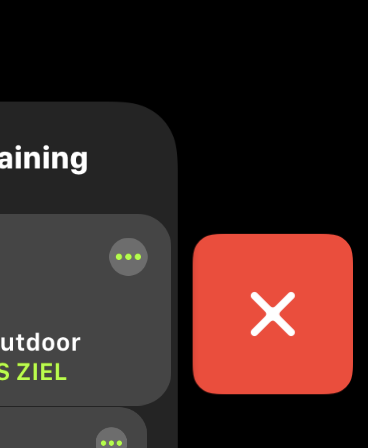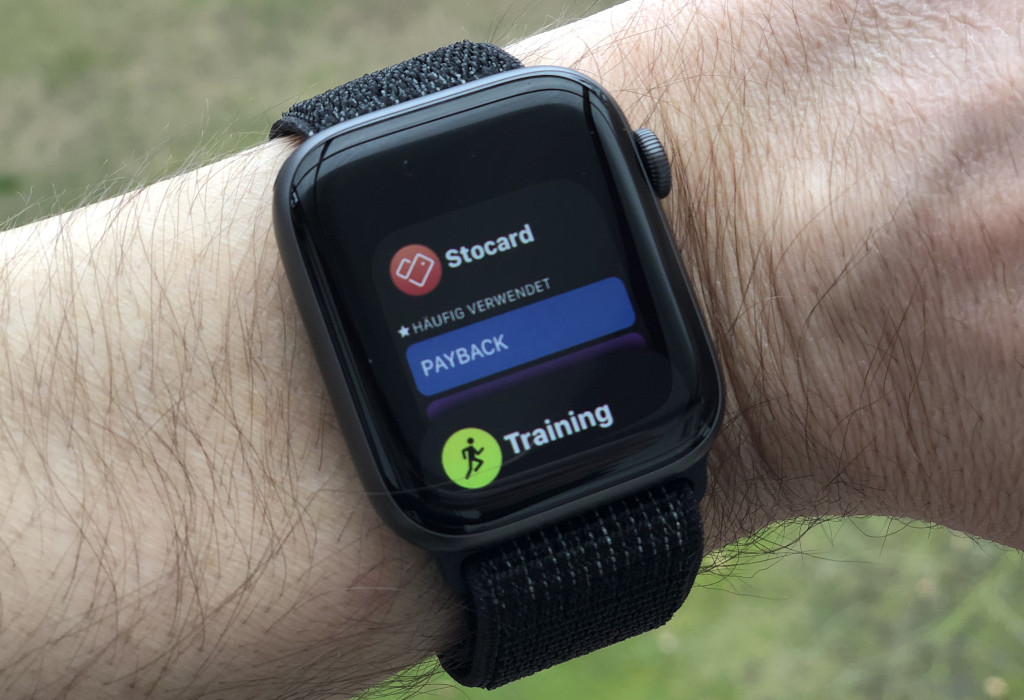Das Aufrufen von Apps auf der Apple Watch kann ziemlich fummelig sein, besonders dann, wenn es unterwegs mal wieder schnell gehen soll. Im Dock der Apple Watch lassen sich die favorisierten Apps als Favoriten ablegen und flott abrufen.
Standardmäßig werden im Dock der Apple Watch die zuletzt benutzten Apps aufgelistet. Die Reihenfolge der Apps variiert und hängt davon ab, wann man welche App genutzt hat. Dadurch, dass die Apps sich immer an einer anderen Stelle befinden können, findet man die gewünschte App nicht immer sofort. Einfacher ist es deshalb, Favoriten in einer bevorzugten Reihenfolge im Dock abzulegen.
Favoriten im Dock aktivieren
Um Favoriten für das Dock der Apple Watch anzulegen, startet man die „Watch“-App auf dem mit der Uhr verknüpften Apple iPhone.
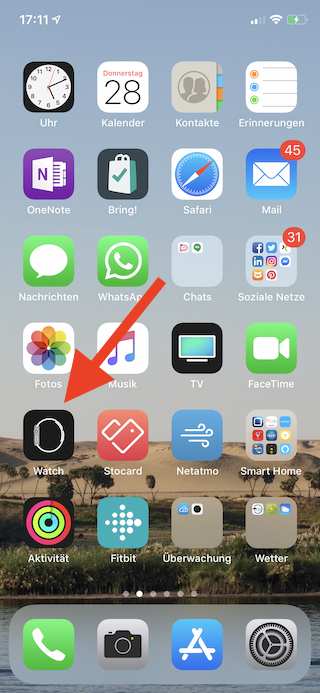
Im Reiter „Meine Uhr“ navigiert man zu „Dock“ und öffnet mit einem Tap die dazugehörigen Einstellungen.
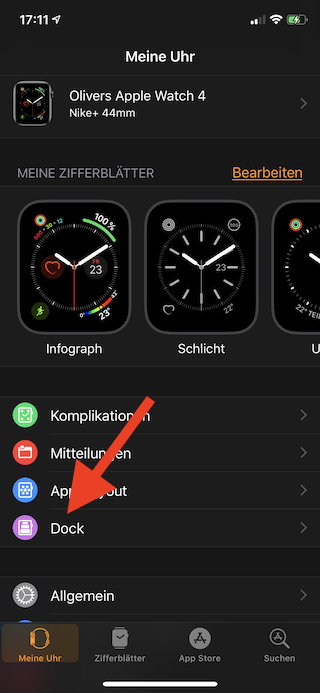
Dort aktiviert man „Favoriten“.
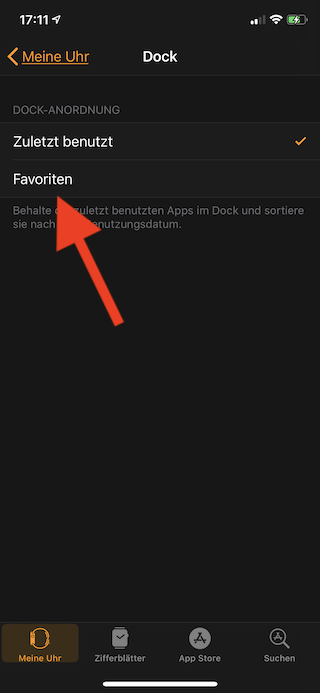
Favoriten im Dock bearbeiten
Die App listet im Abschnitt „Favoriten“ alle Apps auf, die auf der Uhr im Dock angezeigt werden. Ein Tap auf „Bearbeiten“ aktiviert den Bearbeitungsmodus. In dem Modus lassen sich dann Apps hinzufügen, aus der Favoriten-Liste löschen und die Reihenfolge der Apps im Dock ändern.
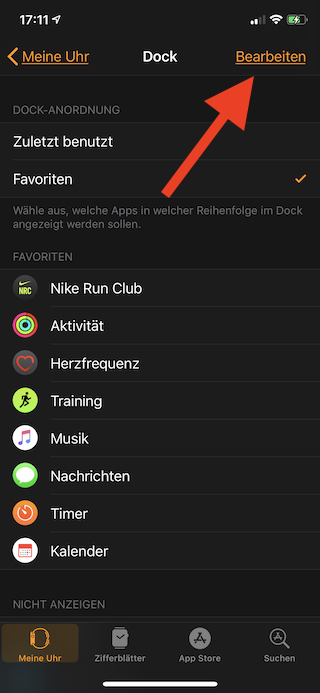
Zum Hinzufügen neuer Apps scrollt man zu den Apps unter „Nicht anzeigen“. Mit einem Tap auf das grüne „+“-Symbol fügt man die gewünschte App zur Liste favorisierter Apps hinzu.

Aus der Favoriten-Liste löscht man eine App durch einen Tap auf das rote „-„Symbol und bestätigt mit „Entfernen“.
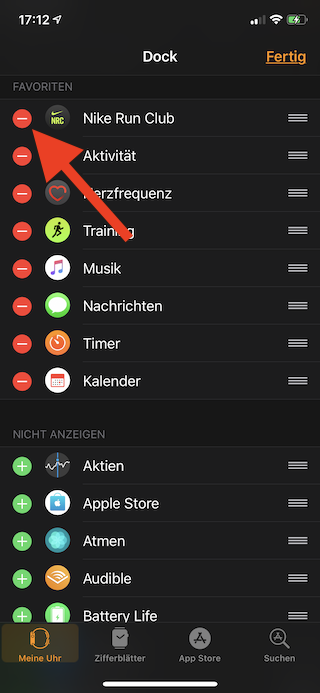
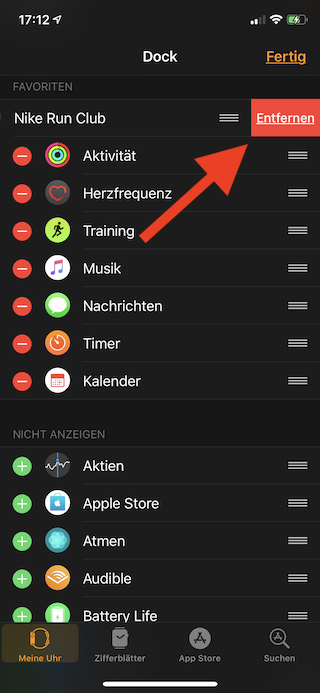
Die Reihenfolge ändert man, indem man auf das Symbol mit den drei Strichen tippt, hält und die App an die gewünschte Stelle verschiebt.
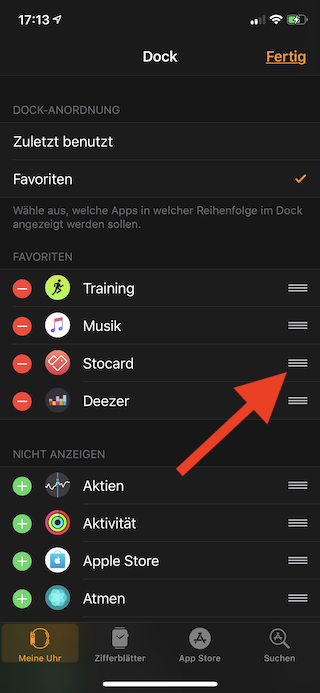
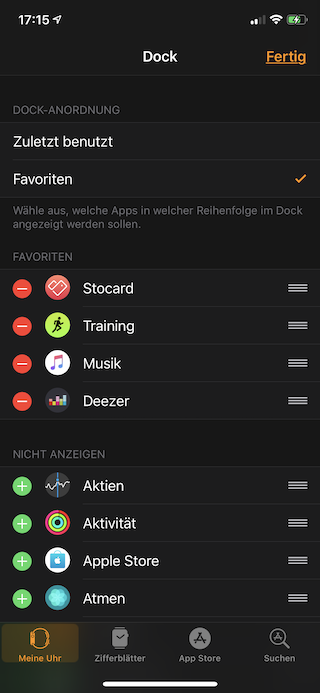
Den Bearbeitungsmodus verlässt man mit einem Tap auf „Fertig“.
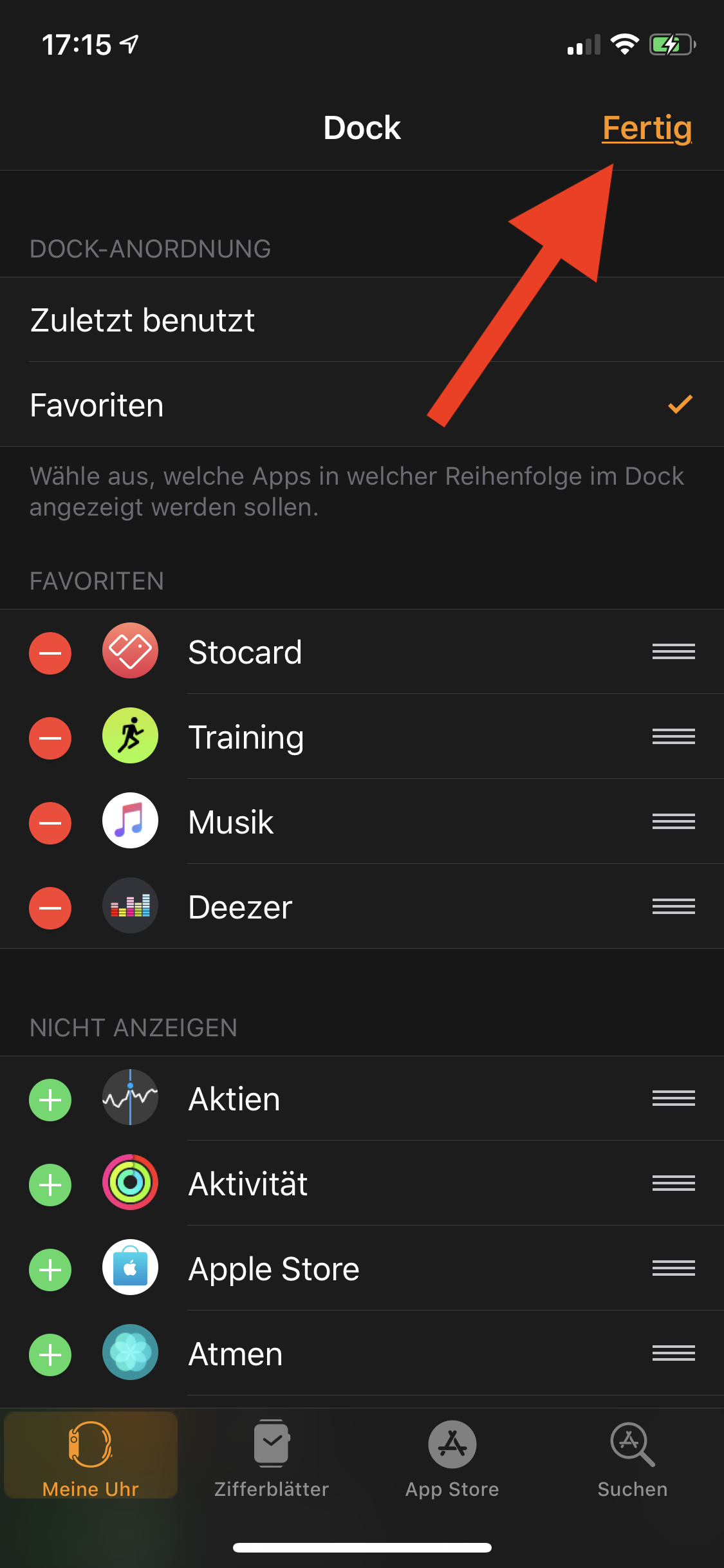
Mit einem Druck auf die Seitentaste der Apple Watch öffnet man das Dock und überprüft das Ergebnis. Dann kann man durch Wischen nach oben oder unten durch die Liste scrollen. Alternativ benutzt man die Digital Crown. Zum Anwählen einer genügt ein Tap darauf.
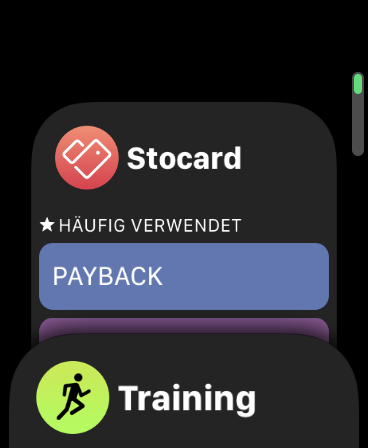
App aus der Favoriten-Liste auf der Apple Watch entfernen
Leider lassen sich auf der Apple Watch keine Apps dem Dock hinzufügen. Zumindest können aber Apps aus der Favoriten-Liste entfernt werden. Dazu legt man den Finger auf die zu entfernende App und streicht nach links.
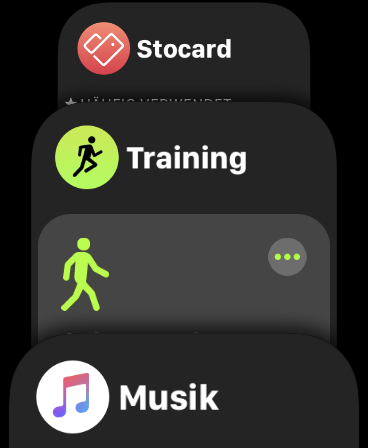
Danach drückt man auf das rote „X“ und die App taucht fortan nicht mehr unter den Favoriten auf.